
Hãy nhập câu hỏi của bạn vào đây, nếu là tài khoản VIP, bạn sẽ được ưu tiên trả lời.


Start → Snipping Tools → New → Kéo giữ (hoặc nhấp) chuột đến phần cần chụp.
Mình khuyên bạn nên sử dụng kiểu rectangular snip, vì kiểu này cho phép bạn chụp chỉ đúng phần mình cần☺

1.
-Tác hại của virus máy tính là: + Tiêu tốn tài nguyên hệ thống + Phá hủy dữ liệu + Phá hủy hệ thống + Đánh cắp dữ liệu + Mã hóa dữ liệu để tống tiền + Gây khó chịu khác - Phòng tráng virus máy tính: 1) Hạn chế việc sao chép không cần thiết và không chạy các chương trình tải từ Internet hoặc sao chép từ máy khác khi chua đủ tin cậy. 2) Không mở những tệp gửi kèm trong thư điện tử nếu có nghi ngờ nguồn gốc hay nội dung thư. 3) Không tuy cập các trang wed có nội dung không lành mạnh. 4) Thường xuyên cập nhật các bản sửa lỗi cho các phần mềm chạy trên máy tính, kể cả hệ điều hành. 5) Định kì sao lưu dữ liệu để có thể khôi phục khi bị virus phá hoại. 6) Định kì quét và diệt virus bằng các phần mềm diệt virus. -Các phần mềm diệt virus hiện nay là: 1) Avast ! Home Edition 5.0 2)Comodo antivirus 3)clamWin
Câu 1:A dữ liệu
Câu 2:B ghi nhận những thông tin bằng hình ảnh
Câu 4:C lưu lại mùi vị thức ăn
Câu 5:D. Không phải là một trong các dạng thông tin cơ bản hiện nay của tin học
Câu 6:B. Tên tuổi của các vị đỗ Tiến sĩ một số đời vua, thông tin về việc tuyển chọn và sử dụng người tài
Câu 7:D. Tất cả đều đúng
Câu 8:C. Là cách thể hiện thông tin dưới dạng cụ thể nào đó
Câu 9:D. Thông tin được biểu diễn dưới dạng dãy bit
Câu 10:Tất cả các lý do trên đều đúng
đó là các đáp án đúng

Các thành phần chính của màn hình Windows Màn hình nền (Desktop) Thanh tác vụ (Taskbar) Menu Start. Chuột và sử dụng chuột trong Windows:
~~~~~~~~~~NO COPY~~~~~~~`` :(

Nằm tại 1 góc của màn hình ( góc trái của màn hình )
CHÚC BẠN HỌC TỐT !!!!


Bước 1: Mở màn hình máy tính, hình ảnh hoặc giao diện phần mềm bạn muốn chụp ảnh lên.
- Nhấn phím Print Screen (viết tắt là PRTSC hoặc PRT SC) trên bàn phím để chụp ảnh toàn màn hình
- Nhấn tổ hợp phím Alt + Print Screen nếu bạn chỉ muốn chụp ảnh hình ảnh hoặc giao diện tiện ích nào đó.(Cửa sổ giao diện ở trên cùng so với giao diện desktop nhé)
Ảnh Demo chức năng chụp ảnh màn hình trên bàn phím máy tính Desktop
Chụp màn hình máy tính, chụp ảnh desktop máy tính
Ảnh Demo chức năng chụp ảnh màn hình trên bàn phím Laptop
Bước 2: Mở tiện ích Paint tích hợp sẵn trên hệ thống lên. (Nếu không nhìn thấy thì bạn nhập từ Paint vào ô Search programs and files để tìm kiếm trên máy tính và mở hoặc sử dụng phím nóng (icon cửa sổ + R) -> gõ chữ mspaint -> gõ Enter
Hướng dẫn chụp desktop win 7
Bước 3: Nhấn tổ hợp phím Ctrl + V để dán hình ảnh chụp được vào Paint.
- Ảnh chụp dùng phím Print Screen
- Ảnh chụp dùng tổ hợp phím Alt + Print Screen (Sẽ chỉ chụp giao diện Unikey mà không lấy cả màn hình)
Cuối cùng bạn chỉ cần lưu lại hình ảnh mà mình vừa chụp lại là được.
Cách chụp desktop Win 7, Win 10
Ngoài ra, bạn có thể sử dụng các tính năng chỉnh sửa: Chèn thêm chữ, thu nhỏ kích thước, xoay ảnh, đổ màu, ... tích hợp sẵn trong Paint để chỉnh sửa cho bức ảnh của mình.
CHỤP ẢNH MÀN HÌNH MÁY TÍNH BẰNG PHẦN MỀM
CHỤP ẢNH MÀN HÌNH BẰNG SNIPPING TOOL
Snipping Tool không phải là phần mềm mà bạn phải cài đặt mà nó là tiện ích có sẵn trên các phiên bản windows. Để sử dụng Snipping Tool các bạn làm như sau:
Bước 1: Mở Start Menu rồi gõ Snipping và bấm vào kết quả tìm thấy
Bước 2: Tại giao diện Snipping Tool có 4 chức năng chụp cơ bản bạn có thể nắm bắt.
Free-form Snip: Cắt bất cứ chỗ nào bạn khoanh vùng ( lưu ý cách cắt này rất xấu, nếu bạn không khéo tay không nên dùng)
Rectangular Snip: Cắt theo ô vuông đã khoanh vùng.
Window Snip: Cắt ảnh theo các phầm mềm, các ô riêng biệt.
Full-screen Snip: Chụp toàn bộ màn hình
Hình ảnh được chụp bởi Rectangular Snip.
Bước 3: TIếp theo bạn có thể chỉnh sửa ảnh vừa cắt nếu muốn, còn không hãy Save file vào nhé.
CHỤP ẢNH MÀN HÌNH BẰNG FASTSTONE CAPTURE
FastStone Capture là phần mềm chụp màn hình đắc lực nhất giành cho bạn, phần mềm cực kỳ nhỏ gọn này sở hữu rất nhiều tính năng, đủ sức làm mạn thỏa mãn cho dù bạn là người khó tính nhất. Để tải phần mềm FastStone Capture các bạn bấm tại đây: TảiFastStone Capture.
Bước 1: Sau khi tải hoàn tất các bạn cài đặt phần mềm như bình thường sau đó mở lên sẽ thấy trên màn hình có khay công cụ hiện lên, bạn có thể bấm vào các biểu tượng ở đầu để chụp màn hình
Bước 2: Sau đó chỉnh sửa với hàng loạt tùy chỉnh khác nhau về kích thước, thêm ảnh, hình, số hay logo tùy theo ý bạn.
Bước 3: Sau khi ứng ý, hãy save lại ảnh với định dạng JPG.
Bước 4: Hoặc bạn có tùy chỉnh các tiện ích khác trong Settings.
Cách chụp màn hình laptop cho ảnh rõ nét
Bước 5: Chỉnh Hotkey để tối ưu hóa việc chụp ảnh nhanh nhé.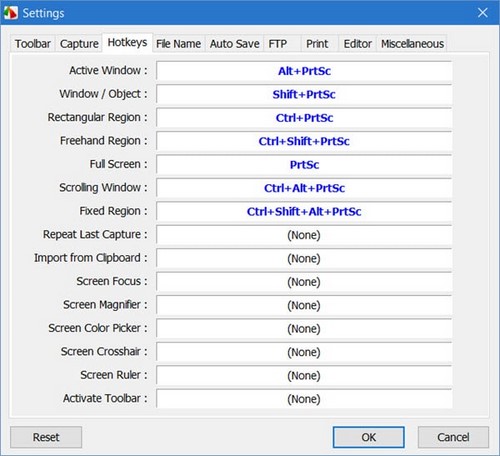
Bước 1: Mở màn hình máy tính, hình ảnh hoặc giao diện phần mềm bạn muốn chụp ảnh lên.
- Nhấn phím Print Screen (viết tắt là PRTSC hoặc PRT SC) trên bàn phím để chụp ảnh toàn màn hình
- Nhấn tổ hợp phím Alt + Print Screen nếu bạn chỉ muốn chụp ảnh hình ảnh hoặc giao diện tiện ích nào đó.(Cửa sổ giao diện ở trên cùng so với giao diện desktop nhé)
Bước 2: Mở tiện ích Paint tích hợp sẵn trên hệ thống lên. (Nếu không nhìn thấy thì bạn nhập từ Paint vào ô Search programs and files để tìm kiếm trên máy tính và mở hoặc sử dụng phím nóng (icon cửa sổ + R) -> gõ chữ mspaint -> gõ Enter
Bước 3: Nhấn tổ hợp phím Ctrl + V để dán hình ảnh chụp được vào Paint.
- Ảnh chụp dùng phím Print Screen
- Ảnh chụp dùng tổ hợp phím Alt + Print Screen (Sẽ chỉ chụp giao diện Unikey mà không lấy cả màn hình)
Cuối cùng bạn chỉ cần lưu lại hình ảnh mà mình vừa chụp lại là được.